Er zijn een aantal symbolen die vaak terugkomen bij de verschillende pagina's in het tabblad 'Structuur'. Door te klikken op deze pictogrammen kunt u aanpassingen doen aan bestaande pagina's.
 Dit pictogram toont of de desbetreffende pagina al dan niet getoond wordt in het menu op de front van de site. Als deze aangevinkt
Dit pictogram toont of de desbetreffende pagina al dan niet getoond wordt in het menu op de front van de site. Als deze aangevinkt  is, wordt de desbetreffende pagina getoond in de navigatiebalk.
is, wordt de desbetreffende pagina getoond in de navigatiebalk.
 Dit pictogram toont aan dat de pagina actief staat en dus verschijnt op de front. Wanneer u hierop klikt zal het pictogram veranderen naar
Dit pictogram toont aan dat de pagina actief staat en dus verschijnt op de front. Wanneer u hierop klikt zal het pictogram veranderen naar  . Dit pictogram toont aan dat de pagina op niet-actief staat en dus ook niet zal verschijnen op de front.
. Dit pictogram toont aan dat de pagina op niet-actief staat en dus ook niet zal verschijnen op de front.
 Door op dit pictogram te klikken kunt u een bestaande pagina openen om de inhoud ervan aan te passen naar wens. Sommige pagina's kunt u niet aanpassen.
Door op dit pictogram te klikken kunt u een bestaande pagina openen om de inhoud ervan aan te passen naar wens. Sommige pagina's kunt u niet aanpassen.
 Door op dit pictogram te klikken kunt u een kopie maken van een bestaande pagina. Deze wordt geopend met een identieke inhoud als de originele, maar met een andere naam: Kopie van [paginanaam]. Dit is handig wanneer u een pagina wilt aanmaken die weinig verschilt van een bestaande pagina. U kunt de paginanaam veranderen en eventuele aanpassingen uitvoeren. Sommige pagina's kunt u niet kopiëren.
Door op dit pictogram te klikken kunt u een kopie maken van een bestaande pagina. Deze wordt geopend met een identieke inhoud als de originele, maar met een andere naam: Kopie van [paginanaam]. Dit is handig wanneer u een pagina wilt aanmaken die weinig verschilt van een bestaande pagina. U kunt de paginanaam veranderen en eventuele aanpassingen uitvoeren. Sommige pagina's kunt u niet kopiëren.
Op het tabblad 'Structuur' kunt u gemakkelijk pagina's toevoegen. Dit doet u door bovenaan op 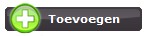 te klikken. U kunt enkel uw eigen pagina's verwijderen. Dit kunt u doen door op het lege vakje voor de titel van de pagina te klikken en daarna op "Verwijderen" te klikken.
te klikken. U kunt enkel uw eigen pagina's verwijderen. Dit kunt u doen door op het lege vakje voor de titel van de pagina te klikken en daarna op "Verwijderen" te klikken.


Daarna kunt u een template kiezen. U kiest hier voor "Eigen pagina". Er is ook de mogelijkheid om nieuwsitems aan te maken. Meer informatie hierover kunt u vinden bij "Structuur: Nieuws". Ook kunt u hier een sjabloon aanmaken die u kunt invoegen op andere pagina's.
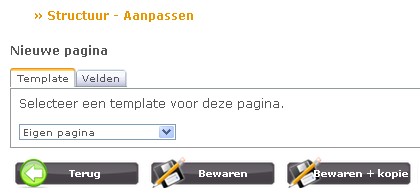
Daarna klikt u op het tabblad "Velden". Hier kunt u de velden, die voor u van toepassing zijn, invullen.
Klik daarna op  .
.
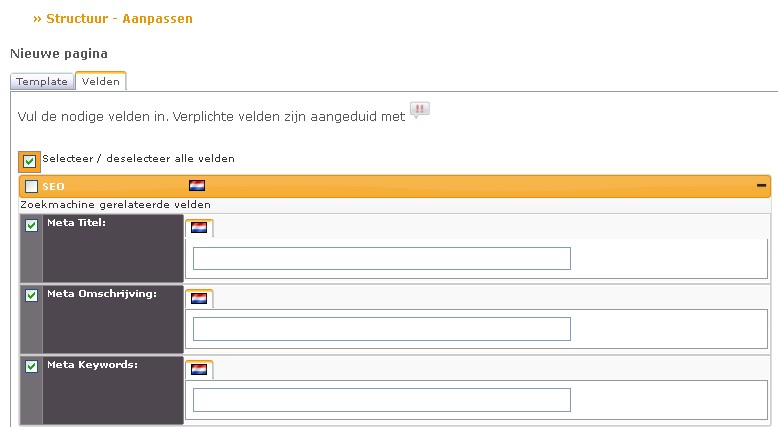
- Meta-titel: Deze titel komt in de HTML-code van de pagina terecht en verschijnt in de bovenste balk van de meeste browsers. De meta-titel is ook belangrijk voor de aanmelding bij zoekmachines. Gebruik ook hier een relevante naam die iets zegt over de inhoud van de pagina. De meta-titel hoeft niet zo beknopt te zijn als de paginanaam. Het is een goed idee om hier het pad te vermelden dat een gebruiker volgt om op die pagina te komen: bv. "Technologic - Modules - Van website naar webshop - Gebruikersbeheer".
- Meta-omschrijving: Ook deze omschrijving komt in de HTML-code van de pagina terecht en is belangrijk voor de zoekmachines. Zorg voor een relevante, korte beschrijving van de inhoud van de pagina, liefst met enkele belangrijke keywords die verwerkt zijn in zowel deze meta-omschrijving als in de tekst van de pagina.
- Meta-keywords: Een opsomming van de belangrijke keywords, zowel algemene keywords van uw website (naam, vestigingsplaats, activiteit, enz.) als specifieke keywords voor deze pagina. Keywords kunnen uit verschillende woorden bestaan en worden gescheiden door een komma, eventueel gevolgd door een spatie: "myPharma, @mypharma, Peer, apotheekwebsite, kwaliteitszorg, oréus, ... ". In theorie kunt u heel veel keywords invoegen, maar dat zorgt soms voor een lagere waardering door de zoekmachines. Een tiental keywords is een goed gemiddelde.
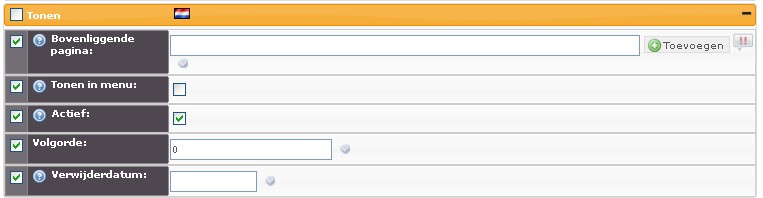
- Bovenliggende pagina: Dit is een auto-complete-veld. Geef de beginletters in van 'Nieuws'. Niet op "Enter" klikken na het ingeven van de beginletters. Klik op "Toevoegen" om de bovenliggende map te bevestigen.
- Tonen in menu: Als het vakje aangevinkt is, verschijnt de paginanaam in de menu's of submenu's van uw website/webshop en kan een bezoeker de pagina via deze weg bereiken.
- Actief: Wanneer u wenst dat deze pagina op uw website zichtbaar is, moet het vakje aangevinkt zijn.
- Volgorde: Door hier een getal in te geven tussen 1 en 255 kunt u de volgorde beïnvloeden waarin de pagina verschijnt in menu's en submenu's van uw website. Hoe lager het getal, hoe hoger de plaats van de desbetreffende pagina in de menu's en submenu's. Bij pagina's met een identiek getal in dit veld, bepaalt de creatiedatum van iedere pagina de volgorde: de eerst gecreëerde pagina krijgt voorrang. Het is best dat u een volgorde aangeeft met 5, 10, 15, 20... Op deze manier kan u achteraf nog altijd cijfers toevoegen en uw bewuste nieuwe pagina op de plaats plaatsen waar u het wilt.
- Verwijderdatum: Dit is de datum waarop het nieuwsitem naar de prullenmand moet gaan. De pagina verdwijnt uit de menu's en submenu's van uw website en uit het admin-gedeelte. Afhankelijk van de instellingen van de prullenmand blijft de pagina daar zodat u ze eventueel kunt recupereren of verdwijnt ze na een bepaalde, door u ingestelde, periode. Als u op dit veld klikt, krijgt u een voorgeprogrammeerd kalenderschema waar u met de cursor naar de juiste datum kan gaan.
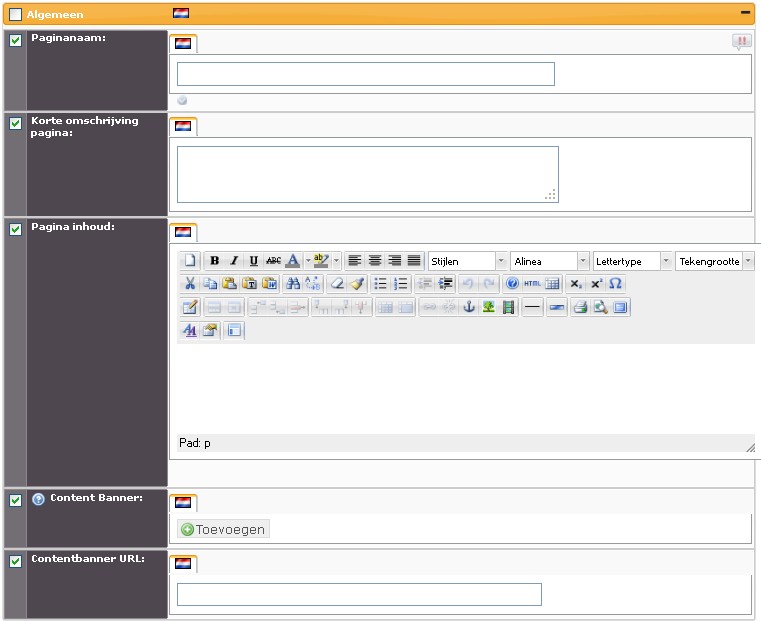

- Paginanaam: Deze naam zal verschijnen als titel in menu's en in de structuur van uw website / webshop. Kies een beknopte naam.
- Korte omschrijving pagina: Gebruik een korte maar relevante beschrijving van de pagina.
- Pagina inhoud: Hier voegt u de volledige tekst en afbeeldingen toe. Dit wordt weergegeven op uw website.
- Content Banner: Deze banner (afbeelding) wordt bovenaan de inhoud van de pagina getoond.
- Contentbanner URL: Op de banner kunt u een link plaatsen. Dit kan een externe link (naar een andere website) of een interne link (naar een andere pagina op de eigen website) zijn.
Vergeet niet op  te klikken.
te klikken.